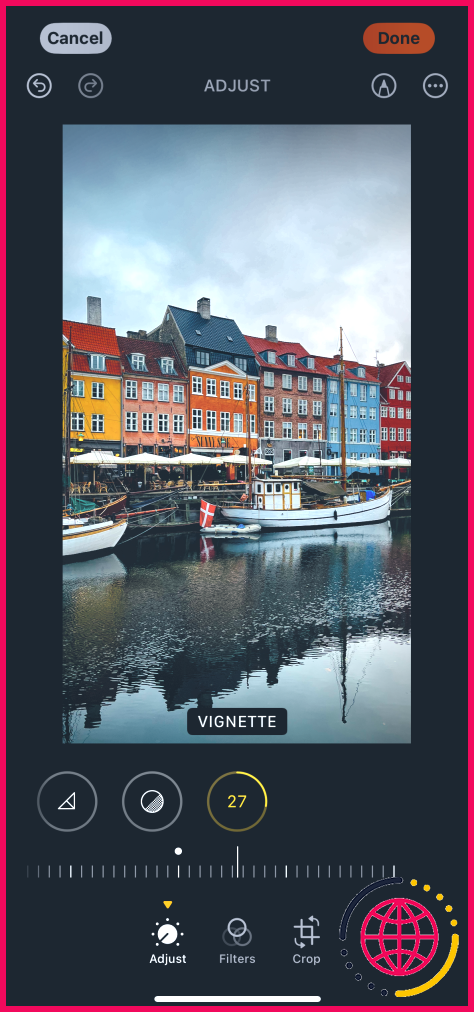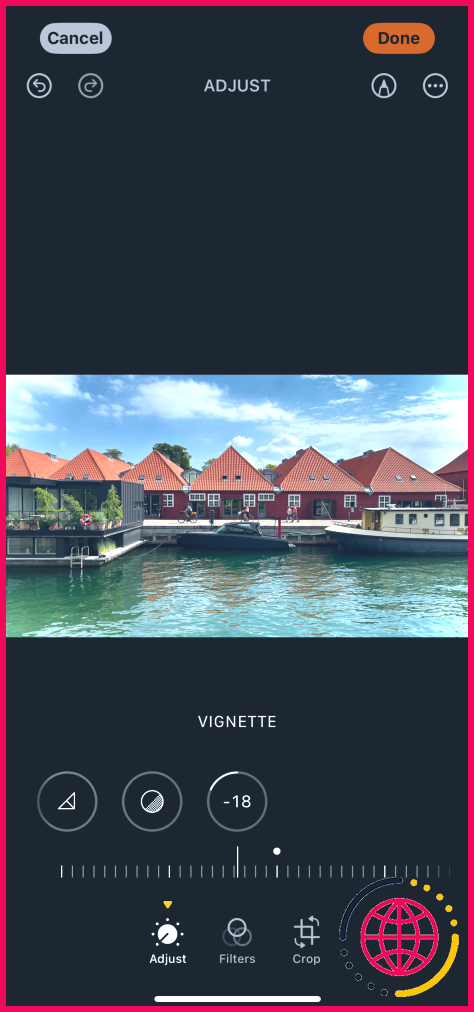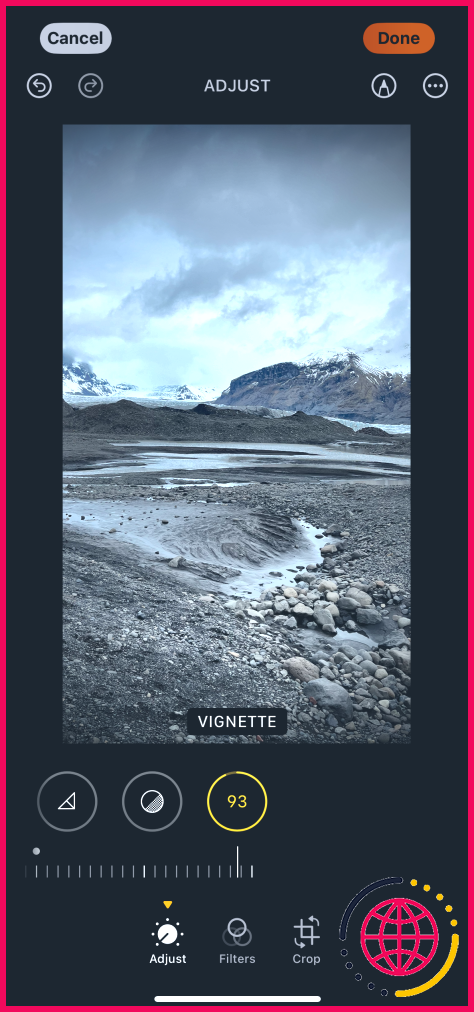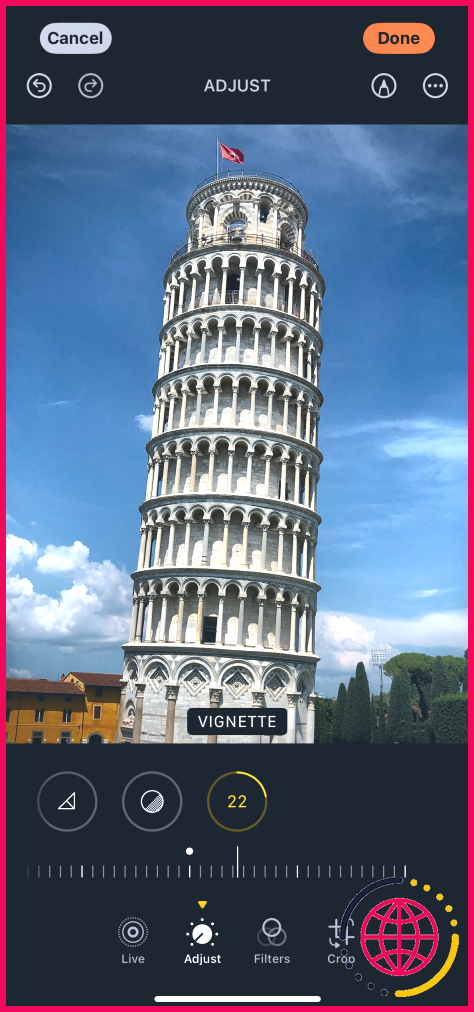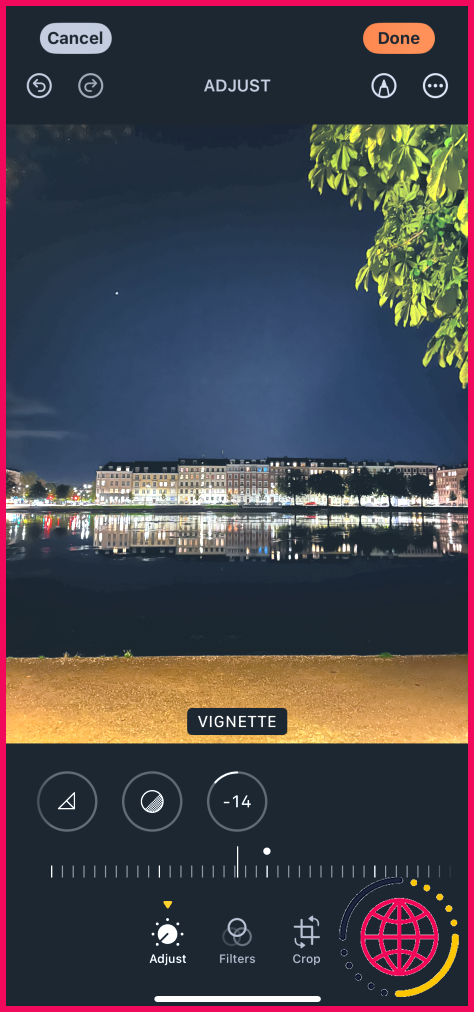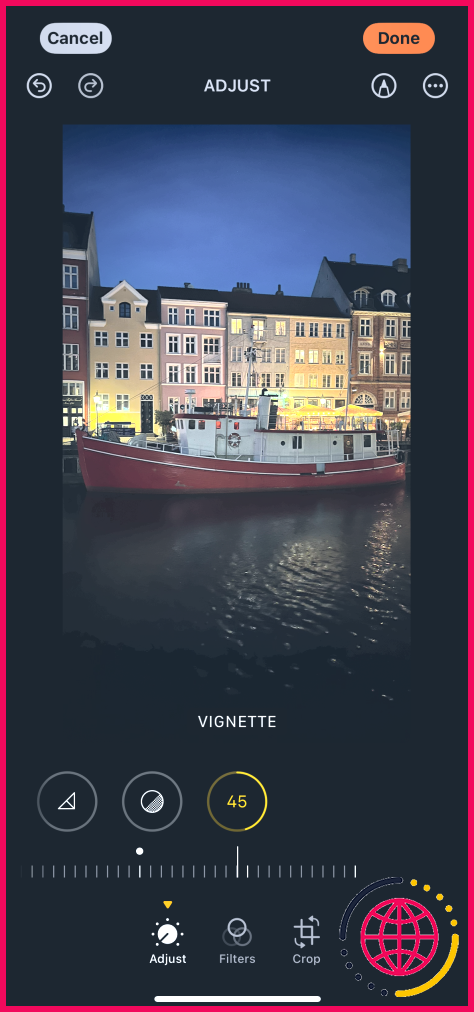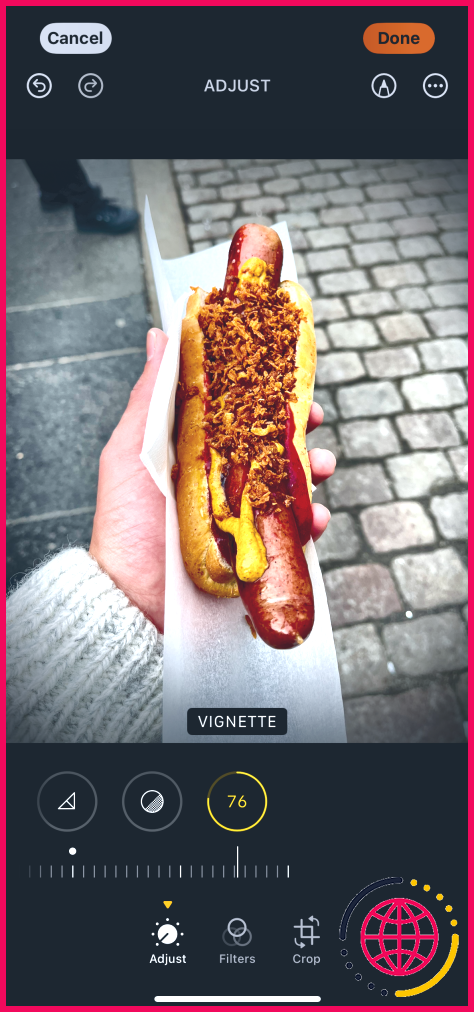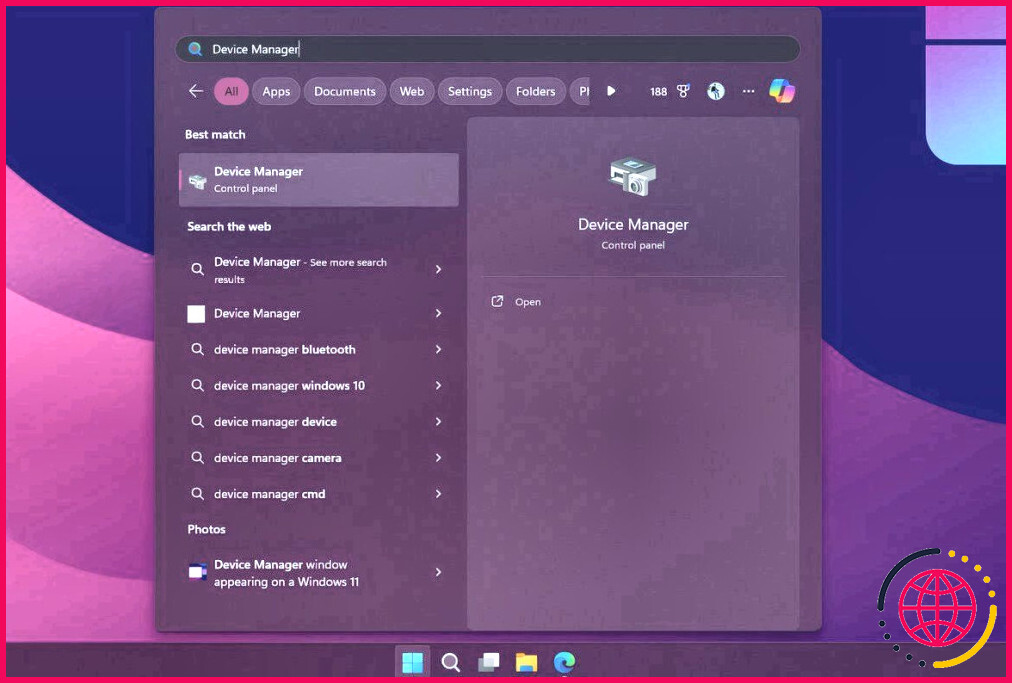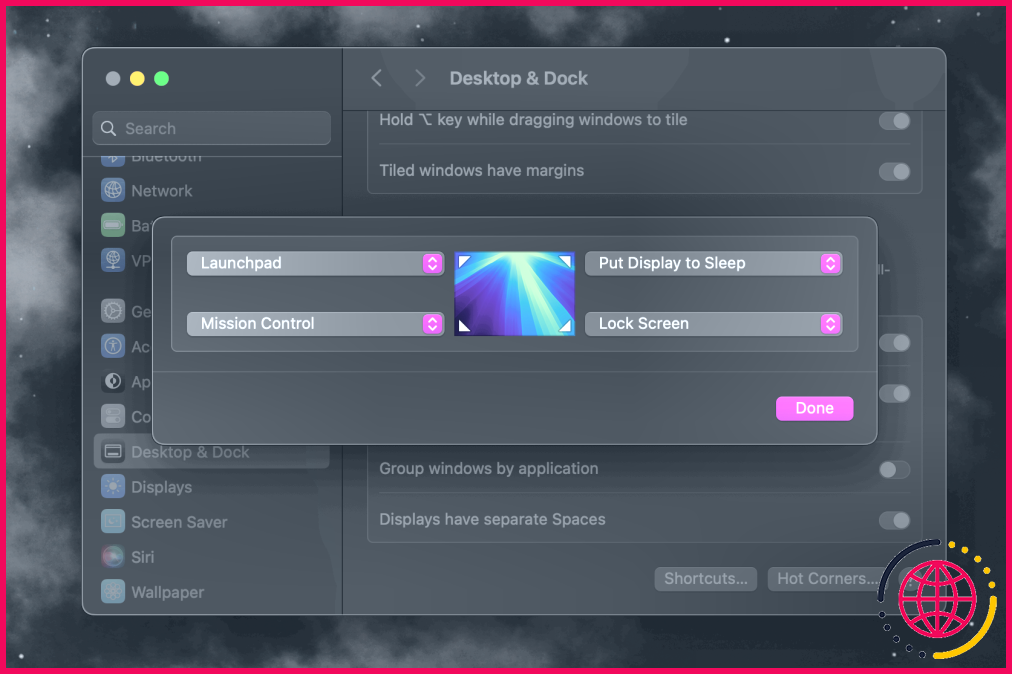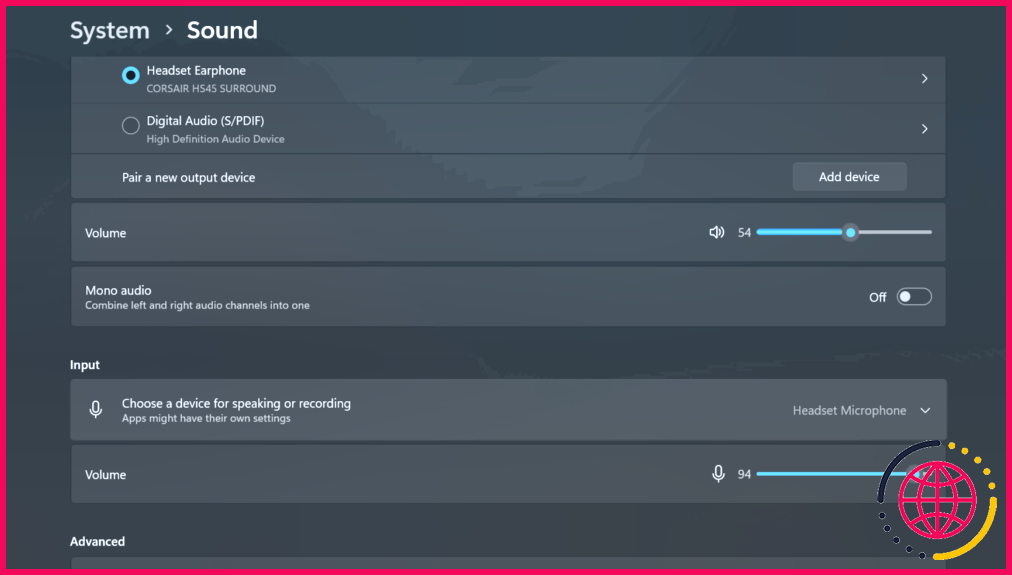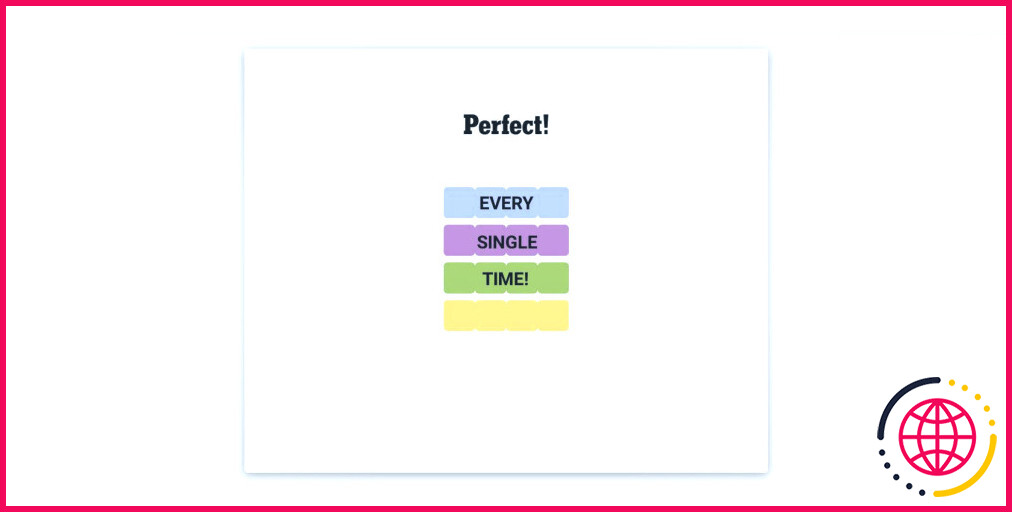Les meilleures façons d’utiliser l’effet de vignette sur vos photos prises avec un téléphone intelligent
Le vignettage est un moyen simple mais efficace d’améliorer l’aspect de vos photos prises avec un smartphone, et vous pouvez utiliser cet effet sur plusieurs types d’images. J’ai expérimenté les vignettes par temps clair et par temps couvert, dans des zones urbaines et des paysages naturels. Voici comment tirer le meilleur parti de cet effet photo dans différents scénarios.
1 Temps couvert
Le meilleur moment pour utiliser le vignettage dans vos photos prises avec un smartphone est, de loin, un jour couvert. Je trouve souvent que le ciel est un peu plat dans ces situations, et assombrir les côtés est un moyen facile d’ajouter une autre dimension à mes images. Outre la création de vignettes personnalisées dans Photoshop, l’application de retouche photo de votre smartphone doit également disposer d’une fonction de vignettage de base.
Lorsque vous modifiez des photos avec un ciel couvert sur votre smartphone, je vous recommande de déplacer le curseur de la vignette vers la droite. L’inverse rendra la photo plus blanche, mais ce n’est pas le meilleur choix pour un ciel couvert.
Danny Maiorca/lizengo.fr
Si le déplacement du curseur vers la droite a ajouté un effet de vignette noire sur l’application de retouche de mon smartphone, certains outils, comme Lightroom, feront l’inverse si vous déplacez votre curseur dans cette direction. C’est une chose à garder à l’esprit si vous travaillez avec différents éditeurs de photos.
2 Ciel bleu
Je n’aime pas les journées ensoleillées et je n’aime pas non plus prendre des photos par temps ensoleillé. Néanmoins, que vous deviez corriger une photo surexposée sur votre smartphone ou améliorer un éclairage trop violent, l’ajout de vignettes peut vous aider à y parvenir.
Le type de vignette que je recommande d’ajouter dépend du degré de bleu de votre ciel. Les jours particulièrement lumineux, je recommande d’ajouter une vignette plus lumineuse. Cet effet peut également fonctionner très bien avec des images surexposées, et dans de nombreux contextes (comme la capture d’images sur la plage).
En revanche, je recommande d’ajouter une vignette plus sombre si le ciel est d’un bleu plus foncé. Cela permettra à l’ensemble de mieux se fondre dans le paysage. Vous devriez également ajuster l’exposition afin que votre image ne soit pas incohérente.
3 Portraits
L’ajout de vignettes à vos portraits est l’un des meilleurs moyens de mettre davantage l’accent sur votre sujet principal. Dans la plupart des cas, je recommande d’appliquer une bonne quantité de vignettage de manière à ce qu’il couvre la plupart de vos coins. C’est le cas, que vous preniez des photos de style portrait de personnes ou d’objets inanimés.
En plus d’ajouter du vignettage à vos photos de portrait, je vous conseille également d’augmenter le contraste. À mon avis, cela fera ressortir davantage les parties les plus importantes de l’image. Il est également conseillé d’utiliser une vignette plus foncée plutôt qu’une vignette claire dans les photos de portrait
Si vous possédez un iPhone, apprendre à maximiser le mode Portrait complétera agréablement cet effet.
4 Photos de paysage
Le vignettage est parfois difficile en photographie de paysage, mais comme pour les portraits, il peut être un moyen idéal de faire ressortir le sujet principal, qu’il s’agisse d’une montagne ou d’autre chose. J’utilise presque toujours des vignettes sombres plutôt que des vignettes blanches, mais c’est probablement aussi parce que je prends surtout des photos à fort contraste lorsque je suis dans la nature.
Le degré de vignettage que vous ajoutez à vos images dépend du niveau d’éclairage général. Par temps clair, vous devrez peut-être ajouter une vignette plus sombre. Vous devrez ajouter une vignette encore plus forte si vous prenez des photos de paysages dans des conditions de faible luminosité ou à l’heure dorée.
5 Photographie de rue
La photographie de rue est l’un de mes genres préférés et j’ai essayé toutes sortes d’effets d’édition pour faire ressortir mes photos. Je traite mes photos de rue de la même manière que les portraits ; mon objectif principal est de mettre le sujet principal en valeur. S’il n’y a qu’un seul point d’intérêt, le vignettage doit être plus important.
En revanche, s’il y a plusieurs points d’intérêt, par exemple plusieurs personnes qui enrichissent la photo, le vignettage doit être plus subtil. J’ai aimé l’effet des deux personnes dans le coin et je n’ai pas voulu les couvrir avec une vignette.
6 photos d’architecture
La photographie d’architecture peut être assez difficile à réussir, mais si vous savez comment utiliser le vignettage, c’est un moyen puissant de faire ressortir vos images. La façon dont j’utilise le vignettage dépend en grande partie de la scène que j’ai sous les yeux. Par exemple, si j’ai pris une photo de plusieurs structures, j’utiliserai le vignettage pour attirer l’attention de l’utilisateur sur celle qui me semble la plus intéressante.
L’utilisation du vignettage dans la photographie d’architecture dépend également des conditions d’éclairage avec lesquelles vous devez travailler. Si vous prenez des photos par temps couvert, par exemple, vous devez adopter les mêmes principes que pour les photos par temps couvert (mentionnées plus haut).
7 Photographie de nuit
Il est plus facile que vous ne le pensez de prendre de bonnes photos avec un smartphone dans des conditions de faible luminosité, et le fait de savoir comment les éditer les rendra encore plus remarquables. J’ajoute rarement de la vignette aux photos de nuit prises avec un smartphone, mais je pense que cela peut être utile dans certains cas.
Si votre image nocturne est très lumineuse, je pense que l’ajout d’un vignettage clair sur les bords peut ajouter un effet subtil et agréable. Vous pouvez également essayer de faire l’inverse avec une vignette sombre si vous avez un point focal important, tel qu’un panneau de signalisation. Pensez également au niveau de contraste de votre image, car il fera la différence dans ce que vous ferez.
8 Photographie alimentaire
Lorsque je prends des photos de nourriture, je veux presque toujours qu’une seule chose soit le sujet principal. Le vignettage est assez facile à réaliser à cet égard, et j’utilise presque toujours la version la plus sombre. Bien qu’il y ait de légères variations dues à l’éclairage et à d’autres facteurs, je n’ai généralement aucun problème à ajouter autant de vignette que je le souhaite.
J’ai également tendance à me rapprocher le plus possible des aliments lorsque je capture des images, ce qui permet d’améliorer les effets de la retouche. Je vous conseille donc de faire de même.
Le vignettage est un style d’édition facile à apprendre, quel que soit le sujet de vos photos. Vous pouvez rendre les jours couverts plus intéressants et faire ressortir les sujets principaux de vos images. Vous pouvez utiliser plusieurs applications de retouche pour ajouter du vignettage, mais cette fonction devrait également être disponible dans l’éditeur de photos natif de votre smartphone.
Une vignette est-elle bonne pour les photos ?
Si votre image présente des lignes qui détournent le regard du sujet ou un second point de focalisation qui ne devrait pas être là, une vignette peut être utilisée pour garder le regard sur le sujet principal de votre photo. Attirez l’œil en douceur. Il peut arriver que vous souhaitiez déplacer doucement l’œil du spectateur sur différents aspects de l’image.
Comment ajouter une vignette dans Android ?
Allez dans Édition de photos et sélectionnez la photo à laquelle vous souhaitez appliquer l’effet. Choisissez « Outils » et sélectionnez « Vignette ». Ajustez l’intensité et ajoutez d’autres effets pour rendre votre travail plus satisfaisant.
Comment ajouter une vignette à une photo ?
Création de vignettes à l’aide d’Adobe Photoshop
- Étape 1 : Commencez par introduire l’image dans Photoshop.
- Étape 2 : Ajoutez un calque de réglage Courbes.
- Étape 3 : Abaissez les tons moyens pour assombrir l’ensemble de l’image.
- Étape 4 : cliquez sur le masque de calque des courbes et inversez-le pour le rendre noir afin de pouvoir peindre les zones que vous souhaitez assombrir.